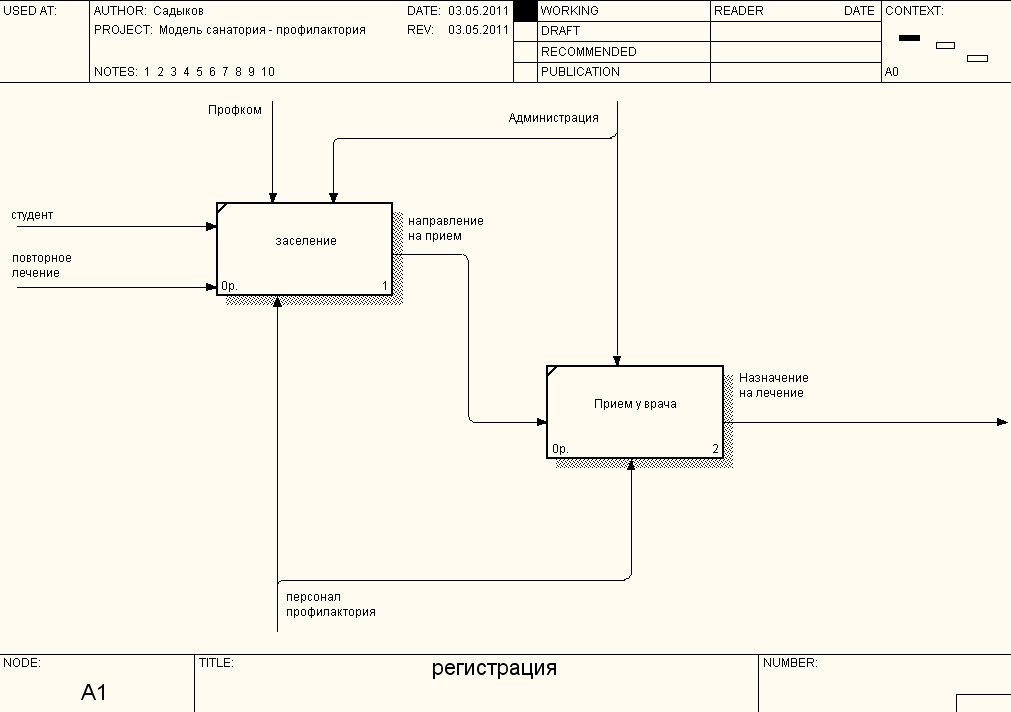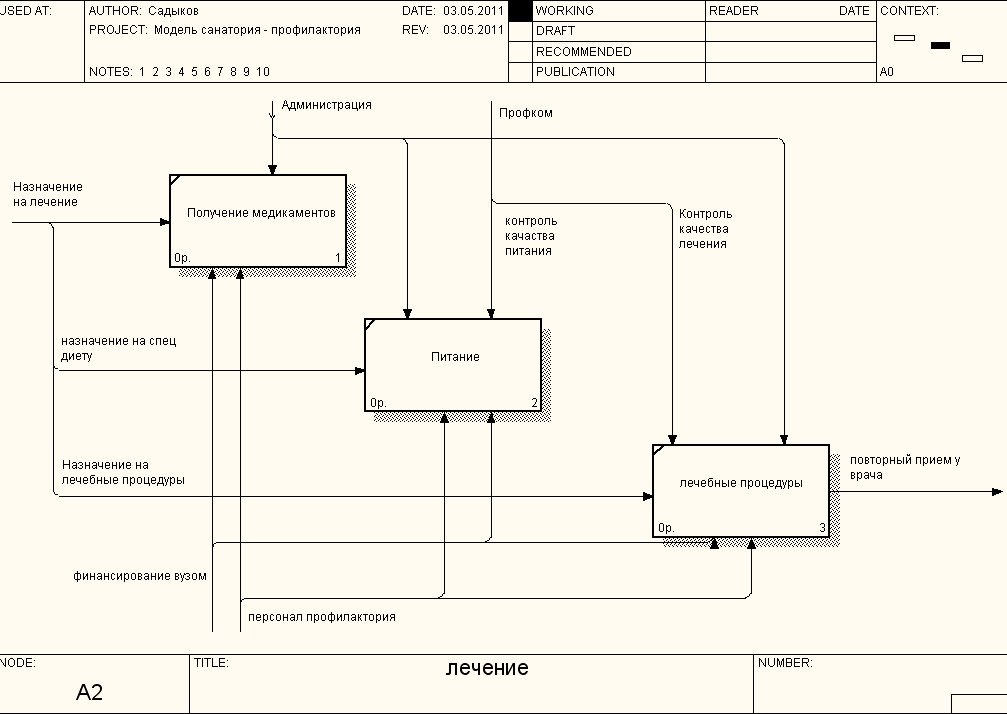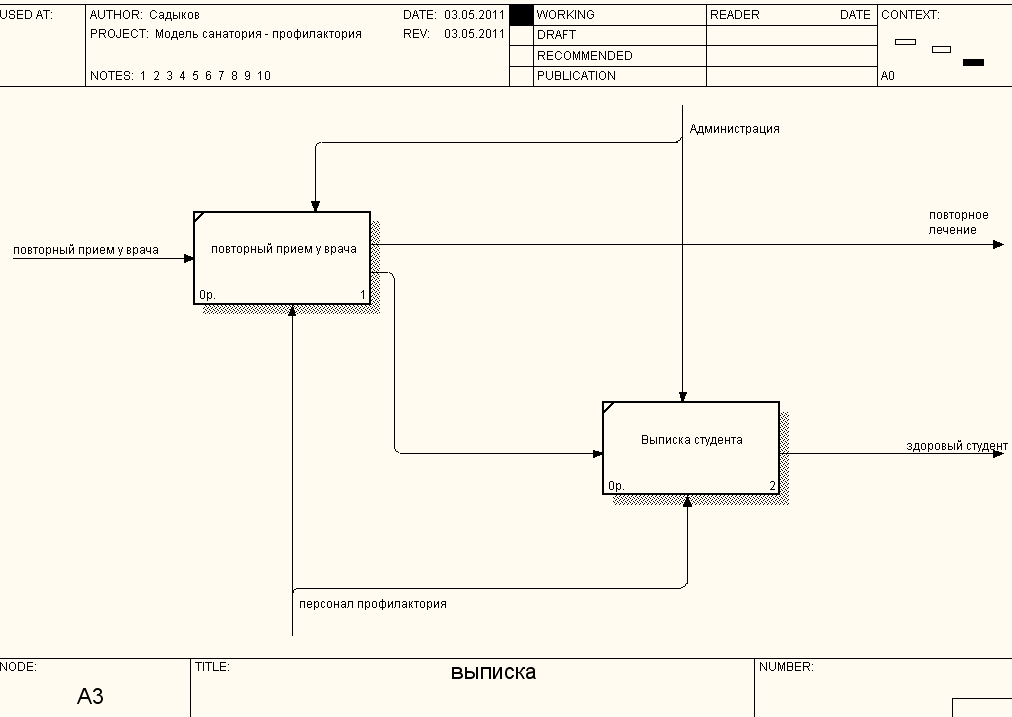|
|
|
Архитектура Астрономия Аудит Биология Ботаника Бухгалтерский учёт Войное дело Генетика География Геология Дизайн Искусство История Кино Кулинария Культура Литература Математика Медицина Металлургия Мифология Музыка Психология Религия Спорт Строительство Техника Транспорт Туризм Усадьба Физика Фотография Химия Экология Электричество Электроника Энергетика |
РАЗДЕЛ 2. Создание функциональной модели ⇐ ПредыдущаяСтр 6 из 6
Ø Запуск BPwin. (Кнопка Start ØСоздание новой модели
Рис. 1 - Присвоение модели имени и выбор типа модели ØОткроется диалоговое окно Properties for New Models (Свойства новой модели) , как показано на рис. 2.
Рис. 2 - Ввод имени автора модели и его инициалов Ø Автоматически создается незаполненная контекстная диаграмма (рис. 3)
Рис. 3 – Незаполненная контекстная диаграмма Ø Перейти в меню Model/Model Properties. Во вкладке General диалогового окна Model Properties в текстовое поле Model name следует внести имя модели "Санатория – профилактория", а в текстовое поле Project имя проекта "Модель санатория – профилактория" и выбрать Time Frame (Временной охват) - AS-IS (Как есть) (рис. 4).
Рис. 4 – Окно задания свойств модели Ø Перейти на контекстную диаграмму и правой кнопкой мыши щелкните по прямоугольнику, представляющему, в нотации IDEF0, условное графическое обозначение работы. В контекстном меню выбрать опцию Name. Во вкладке Name внести имя "Санаторий профилакторий". Ø Создание ICOM-стрелки на контекстной диаграмме. Таблица 1. - Стрелки контекстной диаграммы
На рис. 5 представлен результат построения контекстной диаграммы.
Рис. 5 – Построенная контекстная диаграмма Ø Создание диаграммы декомпозиции A0. Выберите кнопку
Рис. 6 – Диалоговое окно Activity Box Count Ø Автоматически будет создана диаграмма декомпозиции (рисунок 7).
Рис. 7 – Диаграмма декомпозиции Ø Правой кнопкой мыши, щелкнув по работе расположенной в левом верхнем углу области редактирования модели, выберите в контекстном меню опцию Name, и внести имя работы. Повторить операцию для оставшихся двух работ. Затем внести определение, статус и источник для каждой работы согласно данным таблицы 2. Таблица 2 - Работы диаграммы декомпозиции А0
В результате получим следующую диаграмму декомпозиции после присвоения работам наименований (рис. 8).
Рис. 7 – Диаграмма декомпозиции после присвоения работам наименований
Ø Перейдите в режим рисования стрелок и свяжите граничные стрелки, воспользовавшись кнопкой
Рис. 9 - Связанные граничные стрелки на диаграмме А0
Ø Создание диаграммы декомпозиции А1. Выделив блок «Регистрация» нажав кнопку
Рис. 10 – Диаграмма декомпозиции А1 Ø Создание диаграммы декомпозиции А2. Выделив блок «Лечение» нажав кнопку
Рис. 11 – Диаграмма декомпозиции А2 Ø Создание диаграммы декомпозиции А3. Выделив блок «Выписка» нажав кнопку
Рис.12 – Диаграмма декомпозиции А3 Заключение о выполненной работе
Поиск по сайту: |
 /BPwin
/BPwin  ).
). . Появляется диалоговое окно I would like to (рис. 1). Внести в текстовое поле Name имя модели " Санаторий-профилакторий" и выбрать Туре – Business Process (IDEF0). Нажмать кнопку ОК.
. Появляется диалоговое окно I would like to (рис. 1). Внести в текстовое поле Name имя модели " Санаторий-профилакторий" и выбрать Туре – Business Process (IDEF0). Нажмать кнопку ОК.

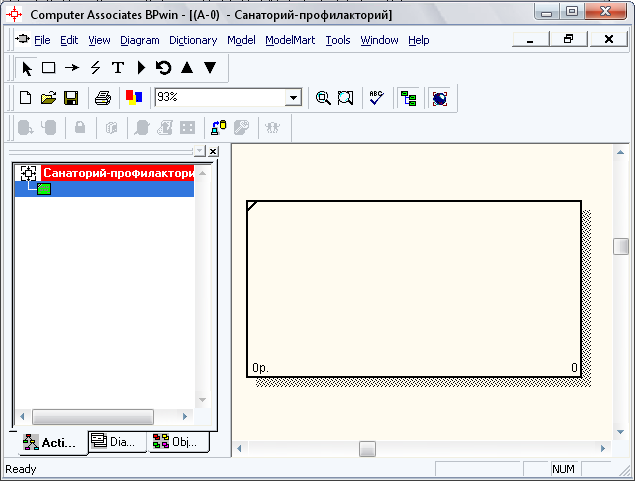
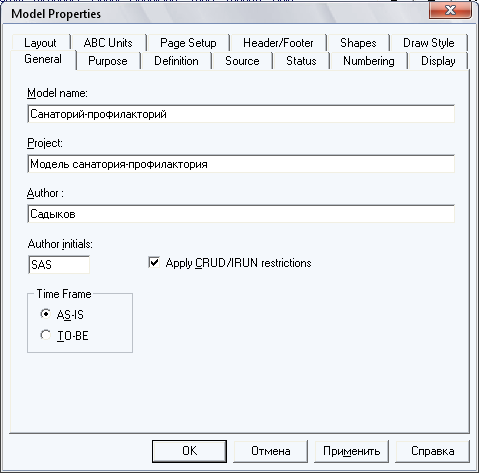

 перехода на нижний уровень в палитре инструментов и в диалоговом окне Activity Box Count (рисунок 6) установите число работ на диаграмме нижнего уровня - 3 - и нажмите кнопку ОК.
перехода на нижний уровень в палитре инструментов и в диалоговом окне Activity Box Count (рисунок 6) установите число работ на диаграмме нижнего уровня - 3 - и нажмите кнопку ОК.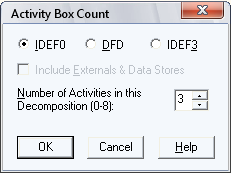


 на палитре инструментов. В результате получим диаграмму, как показано на рис. 9.
на палитре инструментов. В результате получим диаграмму, как показано на рис. 9.